飞书词库创建词条时上传图片的方法
时间:2024-03-26 08:52:19作者:极光下载站人气:0
很多小伙伴之所以喜欢使用飞书软件,就是因为飞书中有许多实用的功能,能够提高我们的工作效率。有的小伙伴需要在飞书中创建新词条,还需要在词条中上传图片,以便更好的展示词条的内容,但又不知道该在哪里找到上传图片的工具。其实我们只需要点击打开词典页面中的新建词条选项,然后在新建词条页面中找到“+”图标,点击打开该图标之后,我们就能进入文件夹页面进行图片选择了,最后选中图片并点击打开选项即可。有的小伙伴可能不清楚具体的操作方法,接下来小编就来和大家分享一下飞书词库创建词条时上传图片的方法。
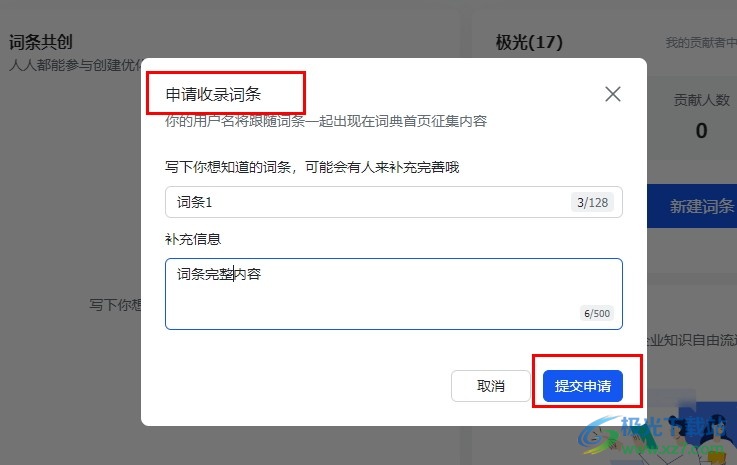
方法步骤
1、第一步,我们先点击打开电脑中的飞书软件,然后在飞书页面中找到云文档选项,点击打开该选项
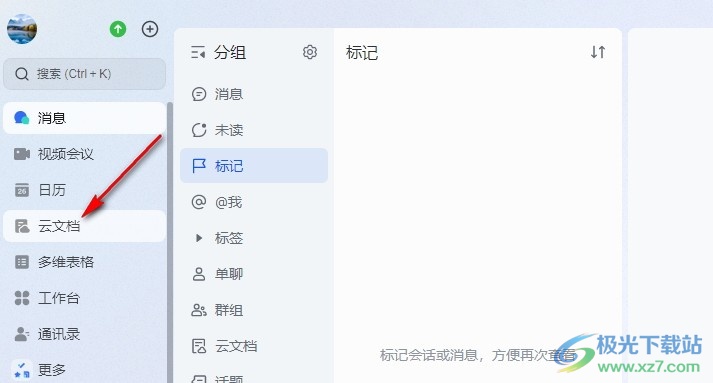
2、第二步,打开云文档选项之后,我们再在云文档页面中找到“词典”选项,点击打开该选项
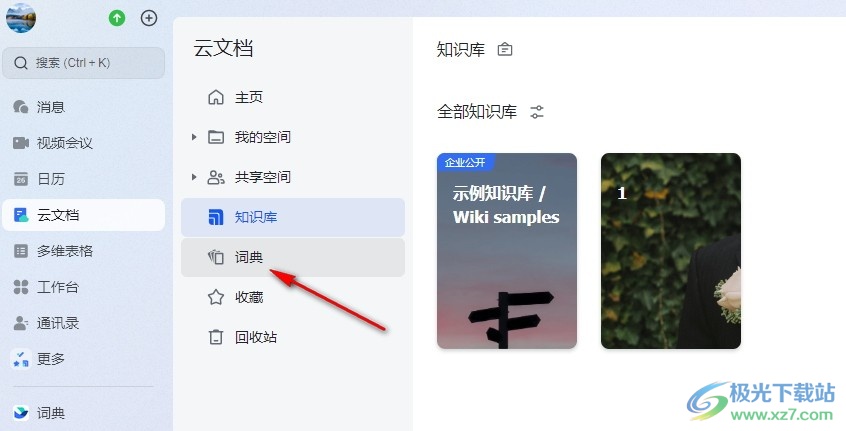
3、第三步,进入词典页面之后,我们在右侧页面中就能找到“新建词条”选项,直接打开该选项进行词条创建
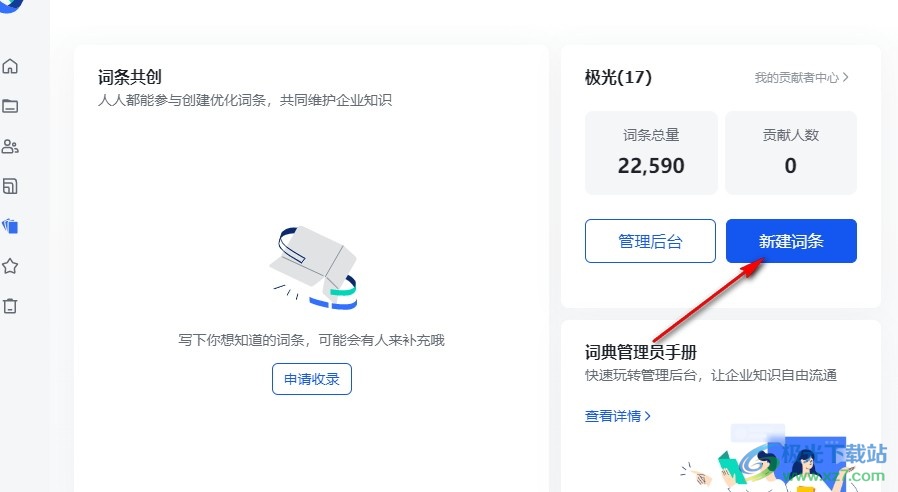
4、第四步,进入词条创建页面之后,我们在该页面中先输入词条的名称以及词条释义,接着点击下方的“+”图标
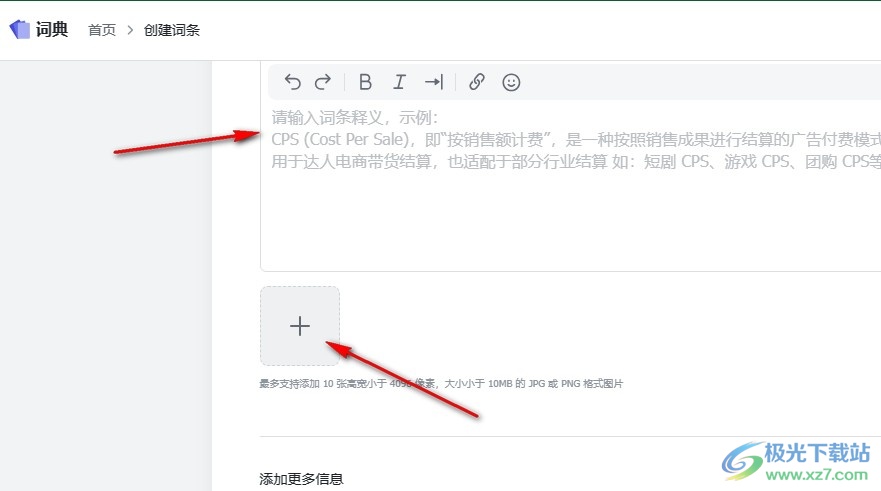
5、第五步,最后我们在文件夹页面中选中所有需要的图片,然后点击页面下方的“打开”选项完成上传即可
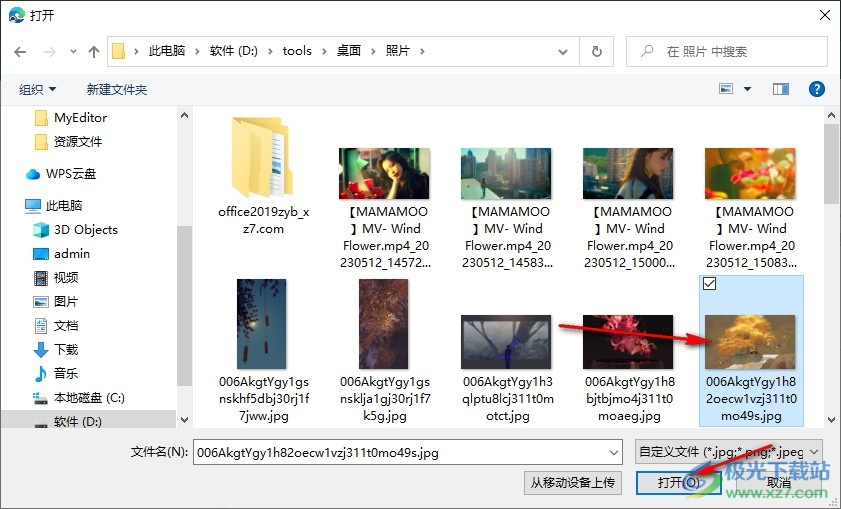
以上就是小编整理总结出的关于飞书词库创建词条时上传图片的方法,我们在飞书的词典页面中点击打开新建词条选项,然后在新建词条页面中找到“+”图标,打开该图标,最后在文件夹页面中选中图片并点击打开选项即可,感兴趣的小伙伴快去试试吧。


网友评论